Ako prevádzať súbory balíka Microsoft Office na súbory Google
Microsoft Office Google Google Dokumenty Hrdina / / August 23, 2021

Naposledy aktualizované dňa
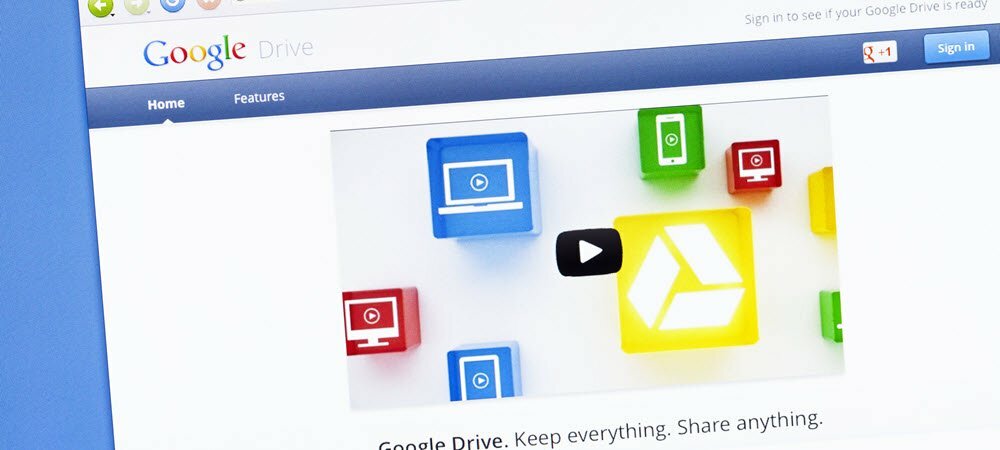
Súbor Office môžete previesť na súbor Google jednoduchšie, ako by ste si mohli myslieť. Tu je návod, ako prevádzať súbory pomocou aplikácií Google.
V dnešnej dobe sa zdá, že vždy existuje kombinácia Súbory Microsoft Office a Google zariadiť. Dokumenty vytvárate pomocou aplikácií balíka Office, ale vaši spolupracovníci ich potrebujú ako dokumenty Google alebo naopak. Našťastie si to spoločnosť Google uvedomuje a chce zaistiť, aby ste so svojimi súbormi mohli pracovať bez ohľadu na ich pôvod.
Ukážeme vám, ako previesť súbor balíka Office na súbor Google a pracovať so súbormi balíka Office prostredníctvom Disku Google bez toho, aby ste ich v prípade potreby prevádzali.
Pridajte súbory balíka Office na Disk Google
Po nahraní súboru Word, Excel alebo PowerPoint do disk Google, môžete ho otvoriť v Dokumentoch, Tabuľkách alebo Prezentáciách.
Kliknite na Nový znamienko plus vľavo hore a vyberajte Nahranie súboru. Vyhľadajte svoj súbor, vyberte ho a kliknite na tlačidlo Otvorené.
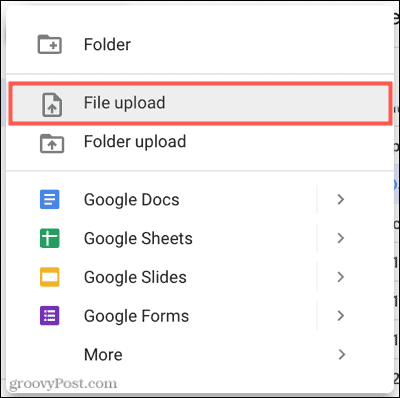
Na Disku Google sa váš súbor zobrazí ako pôvodný typ súboru balíka Office.

Odtiaľ ho môžete otvoriť a pokračovať v práci so súborom, pričom si zachová pôvodný formát balíka Office, ako napríklad dokument programu Word na obrázku nižšie.
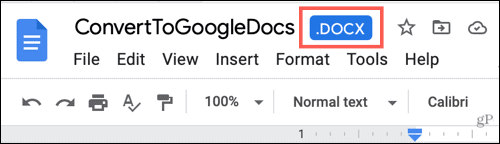
Ak to však chcete previesť na typ súboru Google, ako sú Dokumenty, Tabuľky alebo Prezentácie, je to rovnako jednoduché.
Premeňte súbor balíka Office na súbor Google
Ak súbor dvakrát otvoríte, mal by sa otvoriť v správnej aplikácii Google. Môžete na ňu však tiež kliknúť pravým tlačidlom myši a presunúť kurzor na položku Otvorený s, a vyberte zodpovedajúci typ súboru, Dokumenty Google, Tabuľky Google alebo Prezentácie Google.
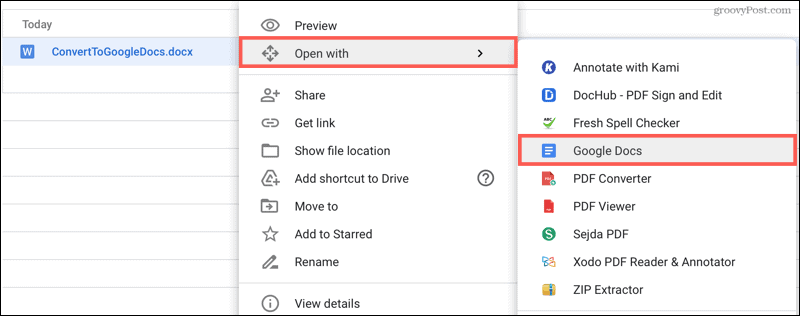
Pri otvorenom dokumente kliknite na Súbor v ponuke a vyberte Uložiť ako Dokumenty Google, Tabuľky Google alebo Prezentácie Google podľa typu dokumentu.
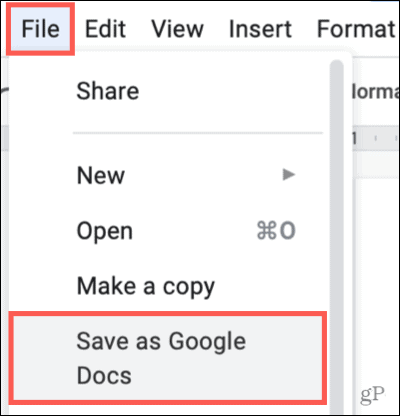
Otvorí sa nová karta so súborom vo vami vybranej aplikácii Google. Súbor sa automaticky uloží na Disk Google ako nový typ súboru Google. Po návrate na Disk Google by ste mali vidieť oba súbory, pôvodný dokument balíka Office aj novo uložený dokument Google.

Ak chcete odstrániť pôvodný súbor balíka Office, kliknite naň pravým tlačidlom myši a vyberte Odstrániť.
Vždy prevádzajte súbory balíka Office na súbory Google
Ak by ste radšej neprešli týmto procesom pri každom odoslaní dokumentu balíka Office, môžete povoliť nastavenie, aby sa to robilo automaticky vždy.
- Na Disku Google kliknite na výbava ikonu vpravo hore a vyberte nastavenie.
- Vyber si Generál vľavo a začiarknite políčko pre Previesť nahrané súbory do formátu editora Dokumentov Google.
- Kliknite hotový.
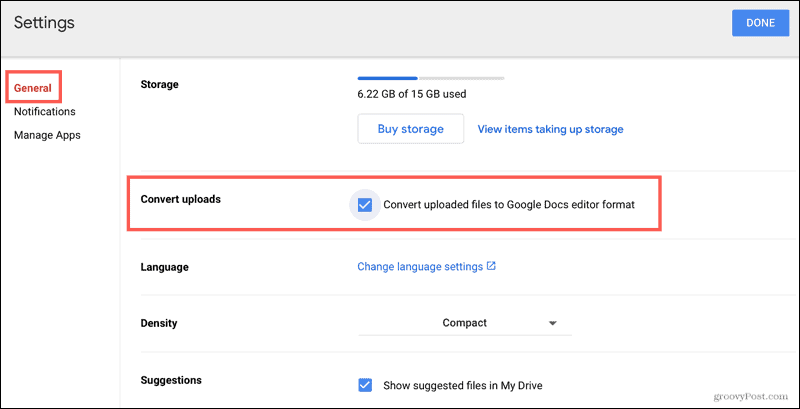
Keď povolíte toto nastavenie, každý súbor Office, ktorý v budúcnosti nahráte, bude skonvertovaný na zodpovedajúci typ súboru Google. Toto sa nevzťahuje na súbory, ktoré ste už nahrali na Disk Google.
Microsoft Office a Google môžu spolupracovať
Práca so súbormi Microsoft Office a Google nemusí byť náročná. Bez ohľadu na to, ktorú platformu uprednostňujete, môžete to uľahčiť ostatným, s ktorými zdieľate a tí, ktorí s vami zdieľajú.
Viac informácií o zdieľaní súborov nájdete v našich sprievodcoch zdieľanie dokumentov, tabuliek a prezentácií Google alebo zdieľanie programov Microsoft Word, Excel a PowerPoint.
Ako vymazať vyrovnávaciu pamäť, súbory cookie a históriu prehliadania v prehliadači Google Chrome
Chrome robí vynikajúcu prácu pri ukladaní vašej histórie prehliadania, vyrovnávacej pamäte a súborov cookie na optimalizáciu výkonu vášho prehliadača online. Jej ako ...
Zhoda cien v obchode: Ako získať online ceny pri nákupe v obchode
Nákup v obchode neznamená, že budete musieť zaplatiť vyššie ceny. Vďaka zárukám porovnania cien môžete pri nákupe v ...
Ako darovať predplatné Disney Plus pomocou digitálnej darčekovej karty
Ak vás Disney Plus baví a chcete sa oň podeliť s ostatnými, tu je návod, ako si kúpiť predplatné Disney+ na ...
Váš sprievodca zdieľaním dokumentov v Dokumentoch, Tabuľkách a Prezentáciách Google
Môžete jednoducho spolupracovať s webovými aplikáciami Google. Toto je váš sprievodca zdieľaním v Dokumentoch, Tabuľkách a Prezentáciách Google s povoleniami ...
